Jeśli podczas korzystania z konta Gmail pojawia się błąd 76997, niniejszy przewodnik rozwiązywania problemów pomoże Ci rozwiązać problem.
Usługa poczty e-mail w Gmailu jest jedną z najczęściej używanych na świecie i ma wiele nowych i zaawansowanych funkcji oraz interaktywny interfejs, który czyni ją ulubioną wśród użytkowników.
Jednak usługa nie przychodzi bez błędów, podobnie jak inne usługi, a nawet programy, co może wpływać na pracę, komunikację, a nawet ogólną produktywność, oprócz bieżących procesów.
Użytkownicy Gmaila zgłaszali różne problemy techniczne, z których większość łatwo rozwiązuje ich zespół pomocy technicznej. Wśród tych błędów znajduje się błąd 76997, kod błędu występujący podczas próby wysłania pojedynczej wiadomości e-mail do grupy kontaktów, ale czasami nawet do jednego odbiorcy.
Zwalczanie problemów z Gmailem nie musi jednak wymagać dużej wiedzy technicznej, więc oto kilka rozwiązań problemów i innych rozwiązań, których można użyć do rozwiązania błędu Gmail 76997.
Jak mogę naprawić błąd 76997 Gmaila na stałe?
- Wstępne poprawki
- Utwórz grupę kontaktów
- Włącz Labs
- Wyczyść dane pamięci podręcznej przeglądarki
- Skanuj w poszukiwaniu złośliwego oprogramowania
- Wyłącz wszystkie oprogramowanie innych firm
- Wykonaj czysty rozruch
- Wyłącz rozszerzenia (Chrome)
- Wyłącz Labs
1. Wstępne poprawki
- Sprawdź, czy Twoja przeglądarka jest zaktualizowana
- Sprawdź zainstalowane rozszerzenia, wyłącz je i uruchom ponownie przeglądarkę
- Sprawdź, czy programy zabezpieczające oprogramowanie nie zakłócają działania aplikacji Gmail
- Przełącz swój serwer e-mail na innego klienta poczty e-mail, na przykład przenosząc Gmaila do Microsoft Outlook
- Uzyskaj dostęp do Gmaila w oknie incognito / prywatnym
- Uzyskaj dostęp do Gmaila z innej przeglądarki
2. Utwórz grupę kontaktów
Możesz utworzyć grupę kontaktów, a następnie wysłać wiadomość e-mail do tej grupy, aby to zrobić:
- Przejdź do Kontaktów Google.
- Po lewej stronie pod „Etykiety” kliknij Utwórz etykietę (lub przejdź do kontaktów grupowych w starych kontaktach).
- Wpisz nazwę, a następnie kliknij OK.
3. Włącz Labs
Błąd Gmail 76997 może być spowodowany wyłączeniem wszystkich laboratoriów Gmaila, więc aby włączyć jedno Laboratorium, wykonaj następujące czynności:
- Otwórz swoje konto Gmail.
- Kliknij ikonę koła zębatego w prawym górnym rogu.
- Wybierz Ustawienia.
- Kliknij kartę Laboratorium.

- Włącz dostępne laboratoria.
- Kliknij Zapisz zmiany, aby potwierdzić
4. Wyczyść dane pamięci podręcznej przeglądarki
Kod błędu Gmail 76997 może być spowodowany przerwaniem pamięci podręcznej Gmaila w przeglądarce. Wyczyść pamięć podręczną i uruchom ponownie przeglądarkę. Aby to zrobić:
Google Chrome
- Otwórz Google Chrome w pasku adresu, wpisz chrome : // settings / clearBrowserData

W Wyczyść następujące elementy wybierz początek czasu.
- Zaznacz wszystkie pola wyboru poniżej Usuń następujące elementy z
- Następnie kliknij Wyczyść dane przeglądania.
5. Skanuj w poszukiwaniu złośliwego oprogramowania
Jeśli twój system operacyjny Windows uruchamia złośliwy kod, możesz uzyskać błąd Gmail 76997. W takim przypadku wykonaj pełne skanowanie antywirusowe, aby sprawdzić, czy nie ma takiego złośliwego oprogramowania, które możesz zrobić za pomocą oprogramowania zabezpieczającego lub Windows Defender, a nawet Microsoft Niezbędne zabezpieczenia, jeśli nie masz antywirusa. Upewnij się, że zostały zaktualizowane, a następnie uruchom skanowanie.
6. Wyłącz wszystkie oprogramowanie innych firm
Aplikacje innych firm mogą powodować błąd Gmail 76997, poprzez rozszerzenie lub wtyczkę w przeglądarce, a nawet przez aplikację Windows, która działa przy każdym uruchomieniu komputera. Wyłączenie tych aplikacji innych firm może rozwiązać problem.
7. Wykonaj rozruch Clean
- Kliknij start i wpisz msconfig, a następnie wybierz Konfiguracja systemu z wyników wyszukiwania.
- Na karcie Usługi w oknie dialogowym Konfiguracja systemu dotknij lub kliknij, aby zaznaczyć pole wyboru Ukryj wszystkie usługi Microsoft, a następnie dotknij lub kliknij Wyłącz wszystkie.
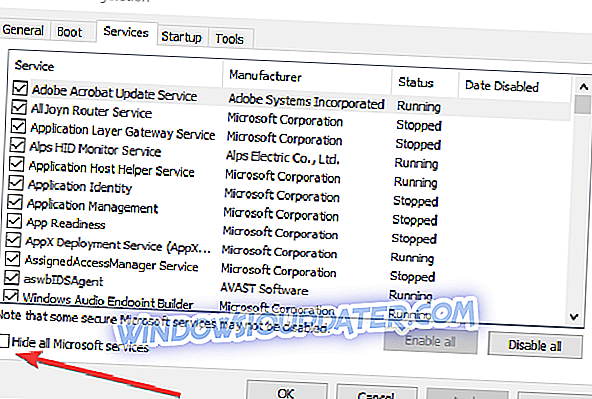
- Na karcie Uruchamianie okna dialogowego Konfiguracja systemu stuknij lub kliknij Otwórz Menedżera zadań.
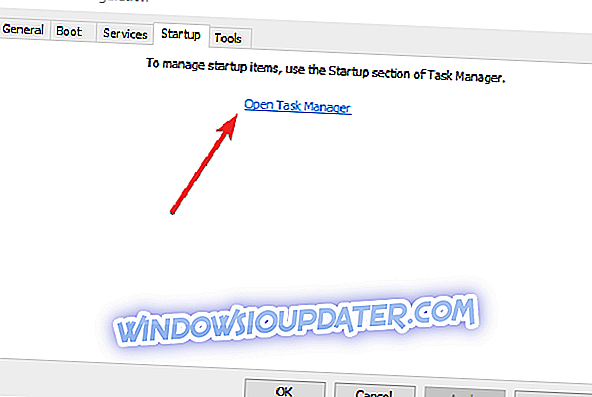
- Na karcie Uruchamianie w Menedżerze zadań dla każdego elementu startowego wybierz element, a następnie kliknij przycisk Wyłącz.
- Zamknij Menedżera zadań.
- Na karcie Uruchamianie okna dialogowego Konfiguracja systemu kliknij przycisk OK, a następnie uruchom ponownie komputer.
- Spróbuj otworzyć Gmaila.
8. Wyłącz rozszerzenia (Chrome)
- Otwórz nową kartę w Google Chrome.
- Wpisz tę ścieżkę : // extensions / w pasku adresu.
- Wyłącz lub Odinstaluj niepotrzebne aplikacje.
9. Wyłącz Labs
Możesz wyłączyć Labs pojedynczo, aby dowiedzieć się, który z nich powoduje błąd Gmail 76997. Aby to zrobić:
- Otwórz Gmaila.
- W prawym górnym rogu kliknij Ustawienia
- Kliknij Ustawienia .
- Kliknij kartę Laboratorium .
- Obok wszystkich włączonych laboratoriów wybierz opcję Dableable .
- Na dole strony kliknij Zapisz zmiany .
Czy udało ci się rozwiązać błąd Gmaila 7 6997, używając któregokolwiek z tych rozwiązań? Daj nam znać w sekcji komentarzy poniżej.




